Eclozarea imagini în Adobe Illustrator, Computerpress
Hatch este una dintre cele mai comune modalități de imagini de pictură, și cel mai adesea este folosit în scopuri decorative. Umbrirea se realizează prin aplicarea de lovituri diferite grosimi și diferite forțe de presare, precum și gradul de umbrire la o anumită distanță unul față de celălalt. Strokes pot fi drepte sau curbe, scurt și lung, pot fi suprapuse pe reciproc, în mai multe straturi și de a crea modele complicate.
A dispărut de mult sunt zilele când a trebuit să eclozeze manual ilustrații. Astăzi, sunt utilizate o varietate de filtre pentru acest scop # 151; ambele built-in și producătorii terți. În programul Illustrator pentru aceasta este conceput în principal încorporat vector filtru Effects Hatch (efect de umbrire) în meniul Filter => PenInk (Filter => Pen și cerneală) care imită creionul de desen și cerneală, și servește pentru a crea variante de diferite nuanțări, variind de obicei sub formă de linii paralele, și terminând cu diferite exemple de realizare, sticla fisurate, structuri fibroase asemanator, de suprafață din lemn, gravura punctiform și așa mai departe. (Fig. 1). Umbrirea rezultată este un set de obiecte vectoriale, care ulterior pot fi editate prin intermediul programului pentru care conturul obiectului selectat este o mască (Fig. 2).
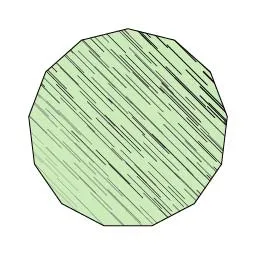
Fig. 1. Poligon cu umbrire
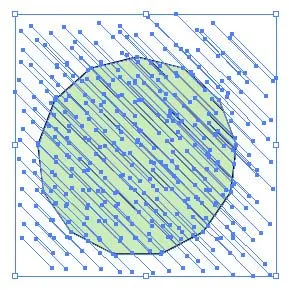
Fig. 2. Structura internă a obiectului umbrit # 151; hașurarea este format din mai multe obiecte vectoriale
În setările de filtrare Effects Hatch (efect de umbrire), există două casete de selectare care afectează relația dintre culori și culoare umbrire de umplere:
• Culoare Potrivire obiect (de culoare obiect Match) permite utilizarea culorii sale de turnare pentru obiectul gurii de magazie;
• Păstrați obiecte Culoare de umplere (Salvați culoarea de umplere obiect) este utilizat pentru a stoca culoarea de umplere, și umbrire aplicat peste umplutura (cu toate acestea, în ciuda prezenței acestei caracteristici, în multe cazuri, este mai convenabil să se aplice umbrirea pe un strat separat, astfel încât să nu interfereze cu alte efecte).
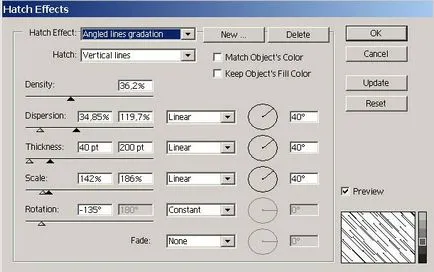
Fig. 3. Fereastra Efecte Hatch
Toate cele de mai sus se aplică pentru desene vectoriale și a imaginilor raster la umbrire în Illustrator oferă un alt filtru # 151; Foto Crosshatch (fotografii Hatch), amplasat în meniul același filtru => PenInk (Filter => Pen și cerneală) și cu următoarele setări (Figura 4.):
• Densitate (Densitate) # 151; elemente determină umbrire saturație;
• Dispersia de zgomot (de distribuție aleatorie) # 151; specifică intervalul intervalelor între elementele trapei;
• Grosime (grosime) # 151; elemente determină grosimea trapei;
• Max. Lungimea liniei (Lungimea maximă a liniei) # 151; Ea servește pentru a determina lungimea maximă a cursei;
• Rotație de zgomot (rotație aleatorie) # 151; specifică intervalul de intervale în timpul rotației elementelor gurii de magazie;
• Rotație Varianța (Variante de rotație) # 151; Aceasta specifică valoarea maximă a abaterii în timpul rotației elementelor hatch;
• Top Angle (Unghi de rotație a stratului superior) # 151; stabilește unghiul de rotație pentru trapei stratului cel mai de sus;
• Straturi Hatch (Numărul de straturi de umbrire) # 151; fiecare nivel este asociat cu un interval tonal specific, care se află sub barele de histogramă.
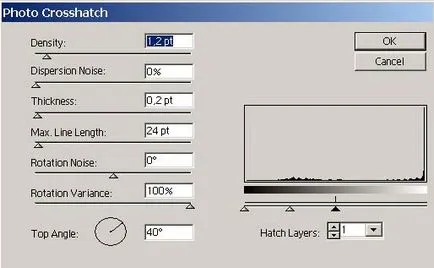
Fig. 4. Fereastra foto Crosshatch
În plus, trebuie să vă păstrați în minte următoarele. În primul rând, valorile parametrilor specifice ale unui filtru de umbrire depind de imaginea specifică și a sarcinii și sunt selectate doar empiric. În al doilea rând, un model destul de complicată coroborat cu incalcit texturat poate include un număr semnificativ de obiecte, prin care fișierele generate sunt mari, precum și orice prelucrare ulterioară a obiectelor umbrite pot necesita o mulțime de timp, asa ca cel mai bine este să se aplice umbrire la etapa de procesare a ultimei imagini.
vector umbrire
O hașurarea diagonală simplu
Când introducerea utilizării desenelor realizate clocirea diagonal convențional, cu distanțe egale între liniile și circuitul umplut complet. În practică, desigur, ecloziunea diagonală utilizat în desene sunt diferite: linia poate fi realizată la diferite unghiuri, iar unghiurile însele pot fi determinate în raport cu linia de contur a osiei sau cadrul desenului. Dar noi considerăm acum o versiune omogenizat, care va fi apoi ușor de personalizat pentru o anumită situație.
Cu toate ca filtru Efecte Hatch nu pare să ofere posibilitatea de a crea un accident vascular cerebral diagonală, ca și, în ciuda câmpurilor alegere Hatch (lovituri) si Hatch efect (Efectele incubației) ale unui exemplu de realizare a liniar eclozare linii nu se potrivesc împreună și au grosimi diferite, cu toate acestea, pentru a obține produsul dorit varianta trapa nu este prea dificil.
Să încercăm să creeze o versiune a unui exemplu simplu o trapă pe desen (fig. 5). Evidențiați desenul de circuit deschis, în care doriți să adăugați o trapă. Deschideți fereastra filtrului Efecte Hatch (Filtru de comandă => PenInk => Efecte Hatch # 151; Filter => Pen și cerneală => Hatch Efecte) și ajustați parametrii săi, în deplină conformitate cu Fig. 6. Pentru ca liniile sunt la aceeași distanță unul față de celălalt în Dispersie câmp (dispersie) trebuie setat la 0% și să fie instalat opțiunea Constant (uniform) oferind aceeași valoare în jurul conturului obiectului supus incubației. Mai mult, aceasta ar trebui să abandoneze elementele de accident vascular cerebral eclozare câmp setare Grosime (grosime) Varianta Niciuna (nu este utilizat) # 151; acest lucru va oferi o linii de bocaport grosime subțire de 1 pixel. Dacă este nevoie de umbrire linii groase este necesar să se aleagă Constant (uniform) și reglați grosimea. Toate celelalte variante setarea Grosime (grosime), rezultat în apariția liniilor de diferite grosimi parametrului. În ceea ce privește valorile din scala câmpului (dimensiune), trebuie găsită empiric pe baza faptului că lungimea liniei trebuie să depășească lungimea circuitului de umbrire diagonală. Rezultatele sumarizate sunt prezentate în Fig. 7.
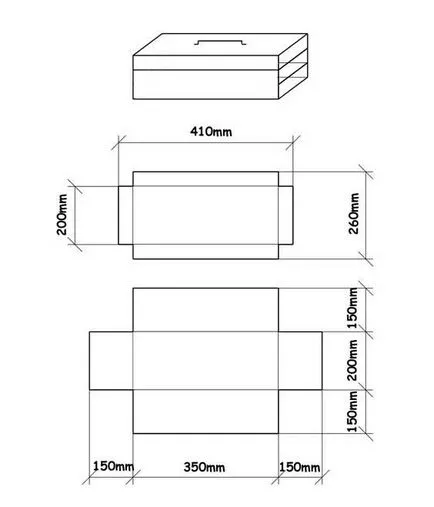
Fig. 5. desen original
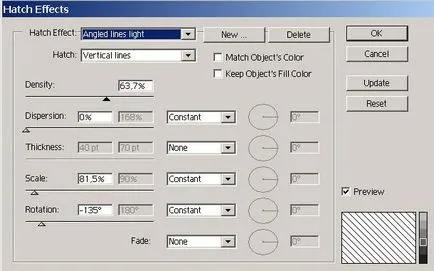
Fig. 6. Setarea opțiunilor de filtrare Efecte Hatch
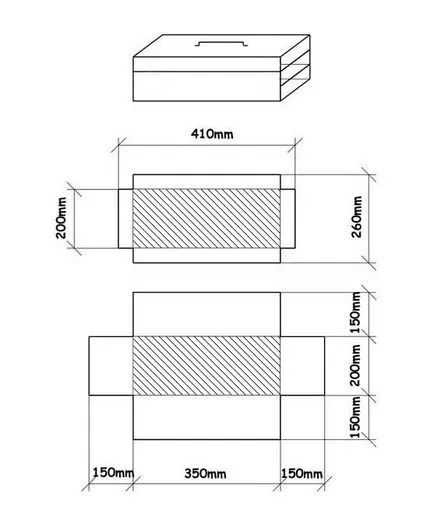
Fig. 7. Desenul după adăugarea hașură diagonală simplu două contururi
Text textura
Text Texture în Illustrator pentru a crea un foarte simplu, daca se toarnă o textură adecvată a literelor Specimene paletei. dar este adevărat, opțiunile de aici destul de un pic. Mai multe oportunități apar atunci când utilizați masca strat, impunerea, care va reduce textul de la un arbitrar încărcat texturi sau fotografii de oriunde. Există oa treia cale # 151; Versiunile originale ale texturii textului poate fi obținut prin trapa acesteia; consideră că este un exemplu concret.
Deoarece textul inițial va lua textul prezentat în Fig. 8. Faceți o copie a stratului de text vectorial prin alegerea Duplicate Layer (Duplicate Layer) din paleta Straturi meniul pop-up. Selectați toate obiectele vectoriale pentru duplicarea layer și utilizați Filter => PenInk => Efecte Hatch (Filter => stilou și cerneală => Efectele incubației) cu parametrii indicați în Fig. 9. Este necesar să se acorde o atenție nu numai asupra efectului bara de selecție și setările acestuia, dar, de asemenea, includerea de pavilion Păstrați obiect Culoare de umplere (Salvați culoarea de umplere a obiectului) # 151; acest lucru va asigura aplicarea unei trape pe partea de sus a umple, ca rezultat va păstra trecerea efectul literelor simulate anterior în text, folosind masca-cut-off. Textul rezultat este prezentat în Fig. 10, și, desigur, o puteți lăsa în această formă, dar este mai bine pentru a schimba culoarea de accidente vasculare cerebrale. Pentru a face acest lucru, selectați stratul din paleta Straturi pentru a schimba culoarea și umbrirea frontierelor în caseta de accident vascular cerebral (de frontieră) la albastru deschis. Imaginea va semăna cu Fig. 11.
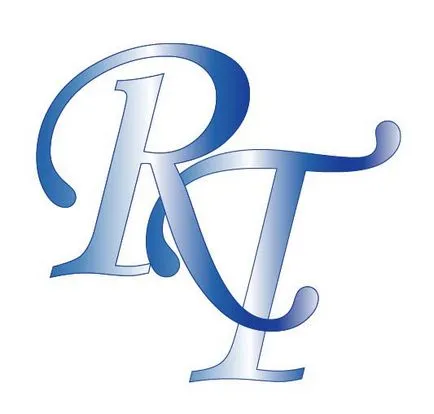
Fig. 8. Codul sursă
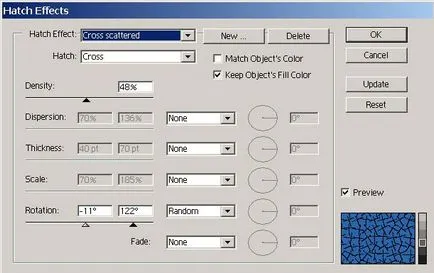
Fig. 9. Setarea opțiunilor de filtrare Efecte Hatch
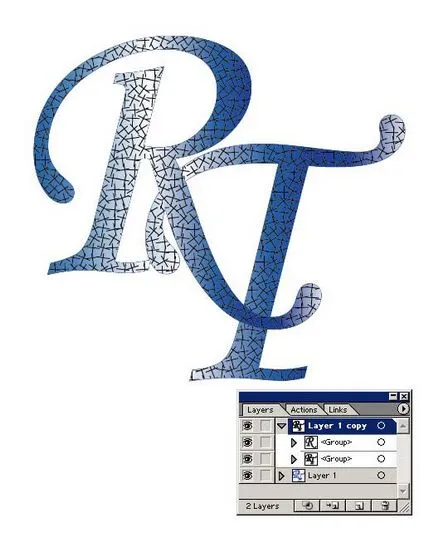
Fig. 10. Textul Textura după filtru suprapunerea Efecte Hatch pe paleta Straturi
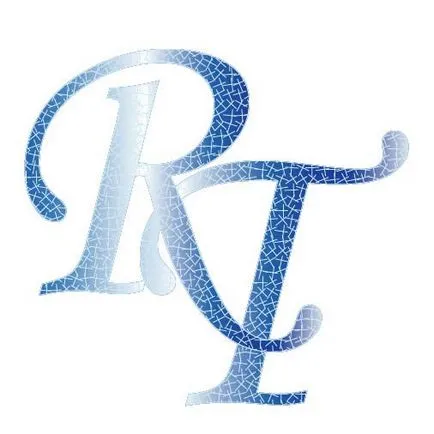
Fig. 11. Aspectul final al texturii textului
imitație de emisiune monetară
Să încercăm să utilizați filtrul Efecte Hatch pentru a simula ștanțare. Derulare imagine vector original (Fig. 12) și aplicați filtrul de comandă => PenInk => Efecte Hatch (Filter => stilou și cerneală => Efecte de umbrire) cu parametrii date în Fig. 13. Ca rezultat, la vectorul de contur de delimitare dispare și el acoperit selectat un trapa (Fig. 14). Re-selectați întreaga imagine, și se adaugă la un chenar negru și alb-negru umplere gradient radial. Este posibil ca rezultatul va arata Fig. 15.

Fig. 12. Imaginea originală
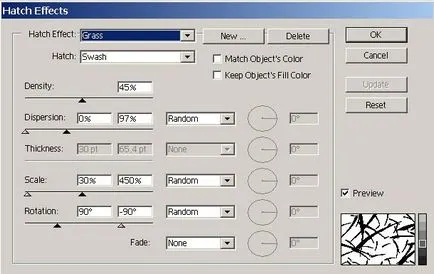
Fig. 13. Setarea Efecte Hatch parametrii filtrului
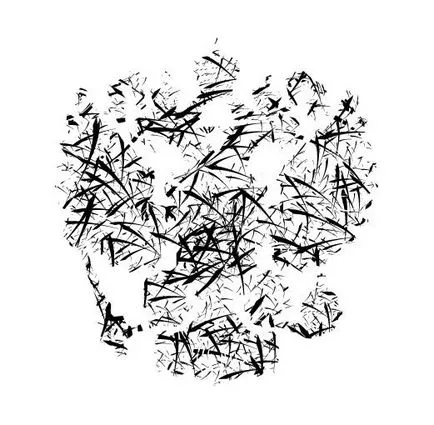
Fig. 14. Imaginea After Effects Hatch filtru de suprapunere

Fig. 15. Aspectul final al imaginii realizate de coinage în domeniu
Aging imagine
Filtrul Efecte Hatch este foarte potrivit pentru îmbătrânirea artificială a imaginilor, precum și cu ajutorul unui vector de desen convențional poate obține ceva de genul frescele vechi. Ia imaginea originală Fig. 16. Scopul nostru este de a imaginii pe suprafața acoperită cu fisuri și lipsit de limite clare. În primul rând, creați o copie a stratului vectorial prin selectarea Duplicate Layer (Duplicate layer) din meniul pop-up paleta Straturi.
Fig. 16. Imaginea originală
Selectați toate obiectele vectoriale pentru duplicarea layer și utilizați Filter => PenInk => Efecte Hatch (Filter => stilou și cerneală => Efectele incubației) cu parametrii prezentați în Fig. 17, provocând imaginea va semăna Fig. 18. Selectați toate elementele trapei, făcând clic pe stratul corespunzător din paleta Straturi (Fig. 19), și schimbă culoarea frontierei în fereastra Stroke (de frontieră), până la gri deschis, cu cantități mici de ingalbenire (Fig. 20). Ulterior Straturi paleta selectați simultan stratul de imagine și un strat cu umbrire și ușor estompare neclaritatea gaussiană cu un coeficient de 0,5 pixel (Efect de comandă => Blur => Gaussian Blur # 151; Efect => Blur => Gaussian Blur) # 151; Rezultatul este prezentat în Fig. 21. În sfârșit, pentru mai convingătoare pentru a aplica un strat cu efect de umbrire Crosshatch (Cross-hașurarea) dintr-un meniu Efect => Brush Strokes (efect => tușe) cu privire la astfel de parametri ca în Fig. 22. Imaginea rezultată este prezentată în Fig. 23.
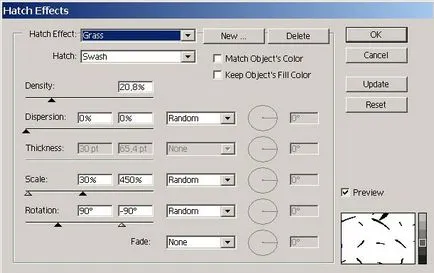
Fig. 17. Setarea opțiunilor de filtrare Efecte Hatch
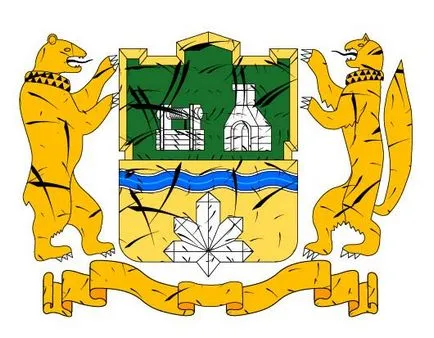
Fig. 18. Imaginea după filtru de amestecare Hatch Efecte
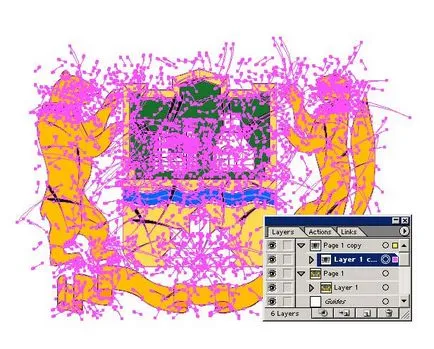
Fig. strat 19. Izolarea cu umbrire (aspectul imaginii selectate, și o fereastră paletă Straturi)
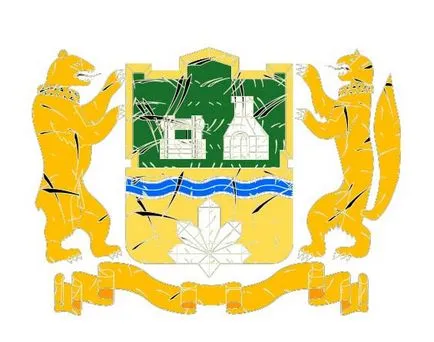
Fig. 20. Rezultatul schimbării elementelor de umbrire culoare

Fig. 21. Imaginea după Gaussian blur
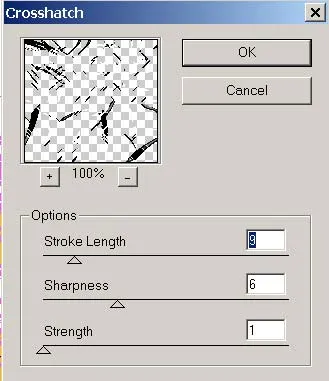
Fig. 22. Setarea parametrilor de filtrare Crosshatch

Fig. 23. Forma finală a imitație a frescelor vechi
Cougar Mai recent, compania a introdus o nouă serie de surse de alimentare pentru PC-uri tradiționale - VTX, destinate utilizatorilor cu bugete limitate. Acest model de revizuire Cougar VTX600 va fi considerat că, datorită caracteristicilor sale este una dintre cele mai populare în linia de surse de alimentare
La eveniment anual Capsaicina SIGGRAPH din Los Angeles, AMD și-a consolidat poziția pe piața PC-uri pentru high-end, cu noi procesoare Ryzen Threadripper și GPU «Vega»
Pentru o construcție simplă și convenabilă a utilizatorilor obișnuiți companie de rețea ZyXEL a lansat urmatoarea versiune a platformei sale de Internet pentru conectarea la rețelele 3G / 4G prin USB-modem cu punct de acces Wi-Fi - ZyXEL Keenetic 4G III, pe care le considerăm în această recenzie
Pentru două modele sale și astfel o mare familie de routere ASUS și compania router a adaugat recent foarte interesant: nava amiral 4G-AC55U și mai ușor 4G-N12. În acest articol, modelul de top al ASUS 4G-AC55U vor fi luate în considerare
Young dar ambitioasa companie KREZ la inceputul acestui an a lansat un nou, model de laptop original, KREZ Ninja (modelul TM1102B32) care rulează Windows 10. Deoarece acest computer are un ecran pivotant, acesta poate servi ca o soluție universală - poate fi folosit cu succes pentru muncă, și pentru studiu și pentru a se juca
Dacă imprimați frecvent fotografii și obosit deja pentru a schimba cartușele de cerneală în imprimantă, uita-te la MFP Epson L850. O mare resursa de consumabile, o calitate excelentă a imprimării, o gamă largă de caracteristici - acestea sunt doar câteva dintre avantajele acestui model